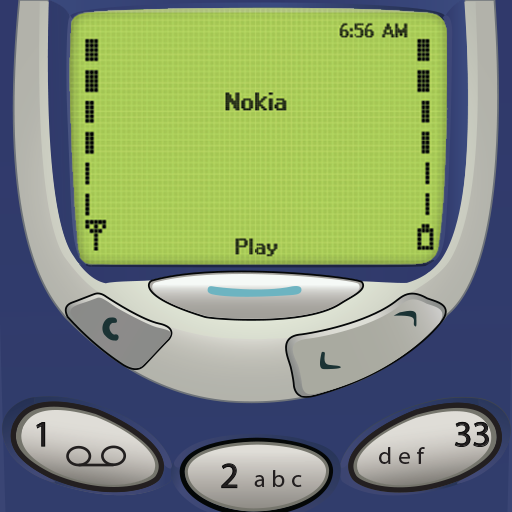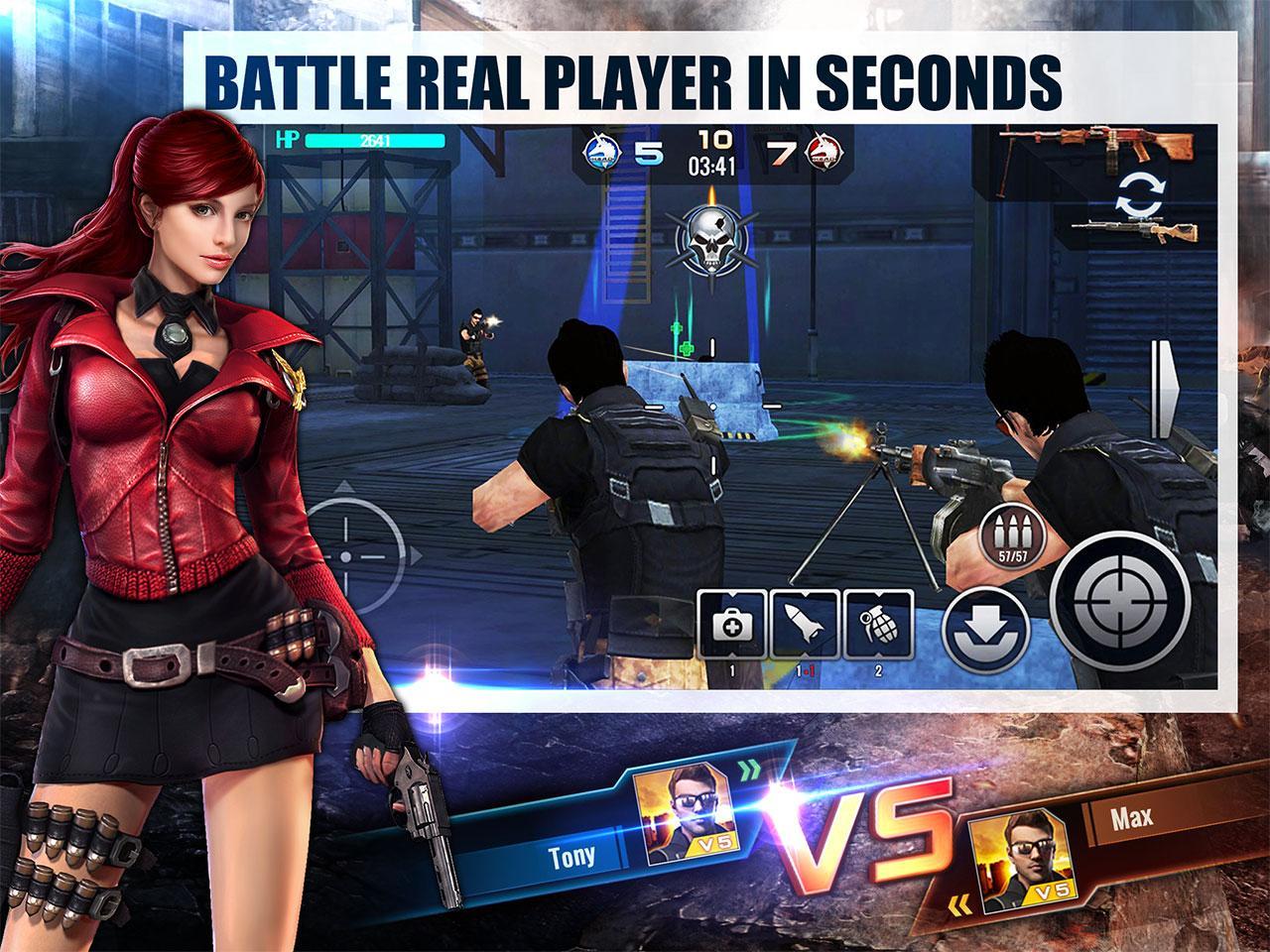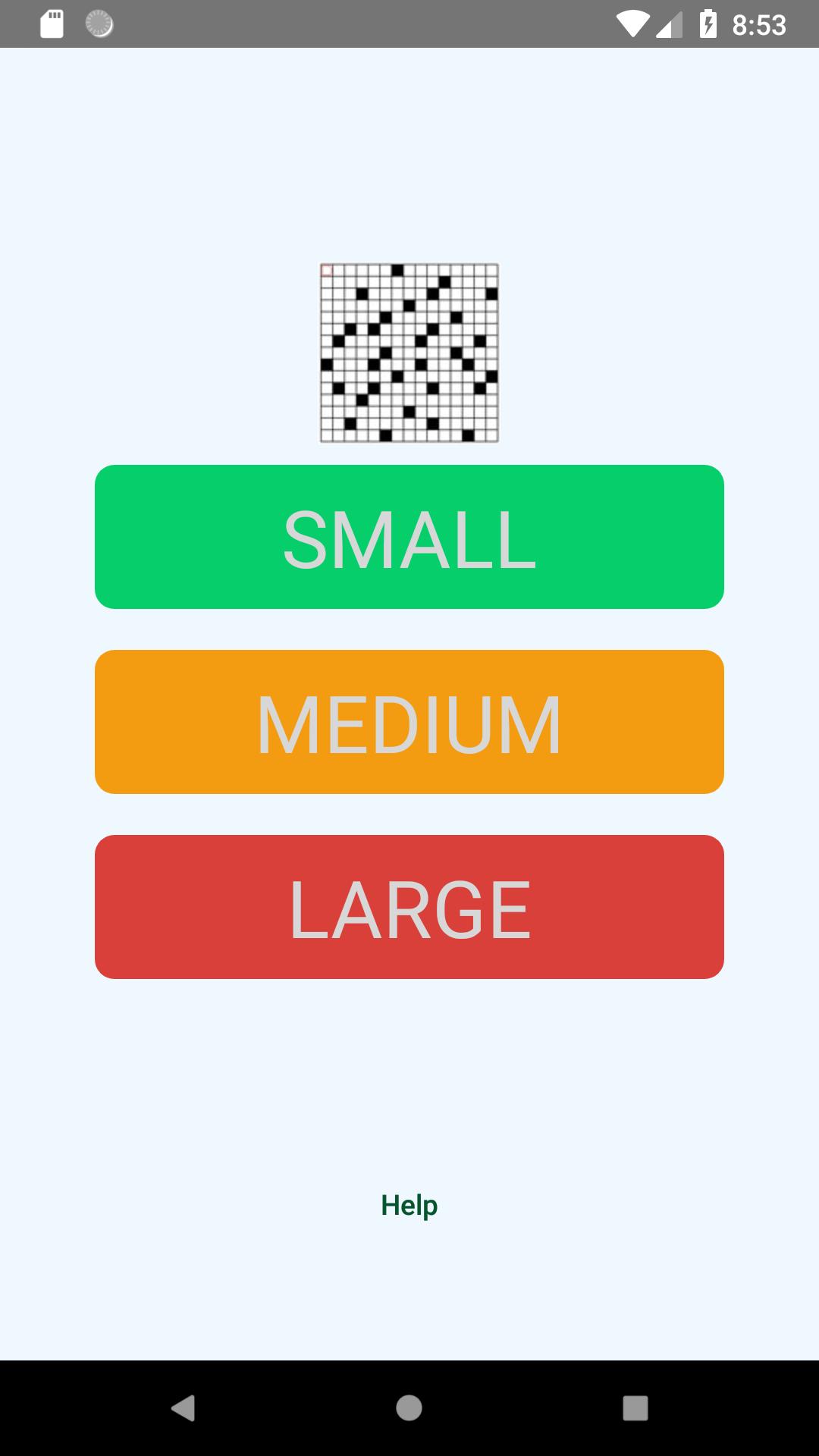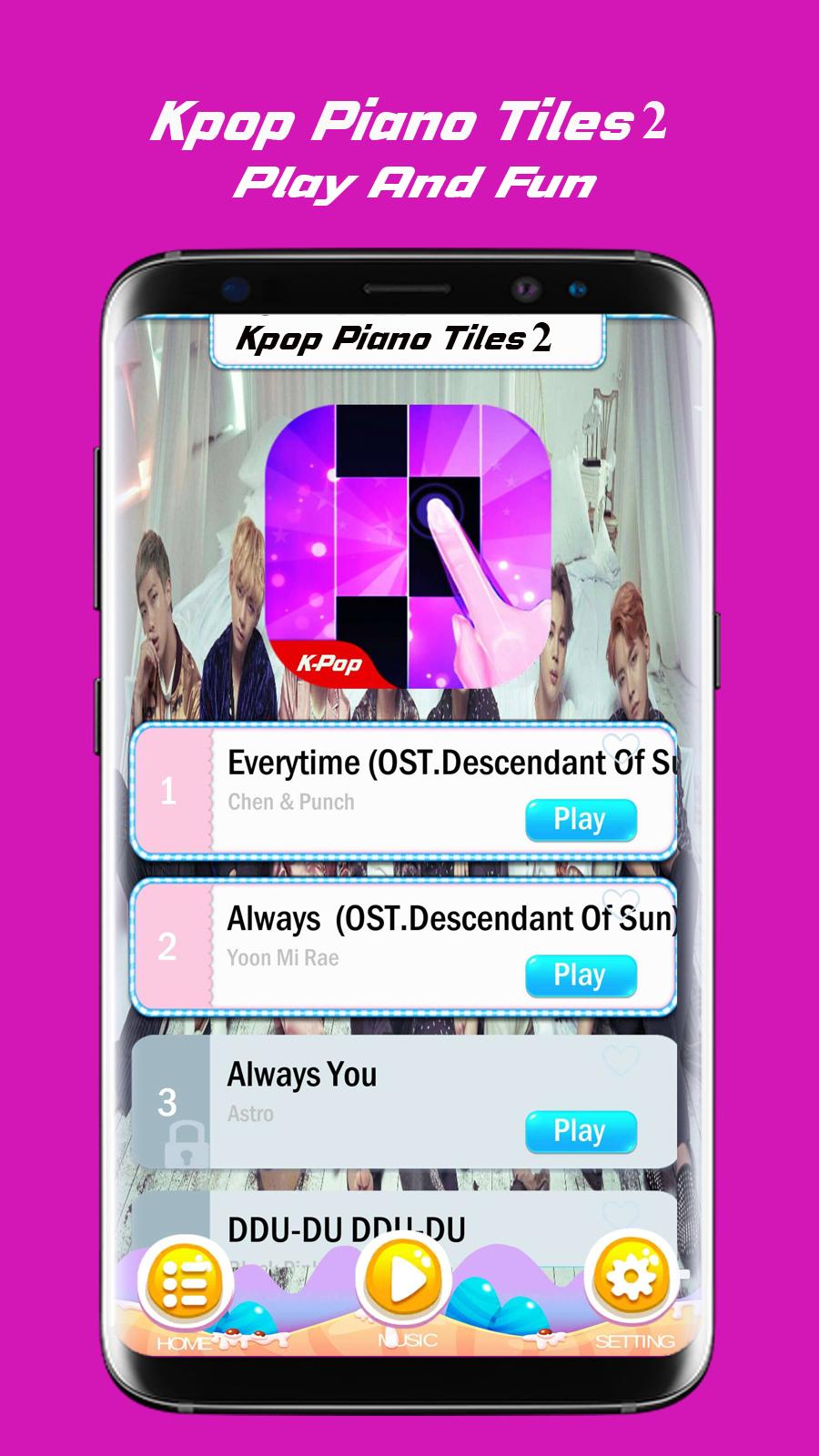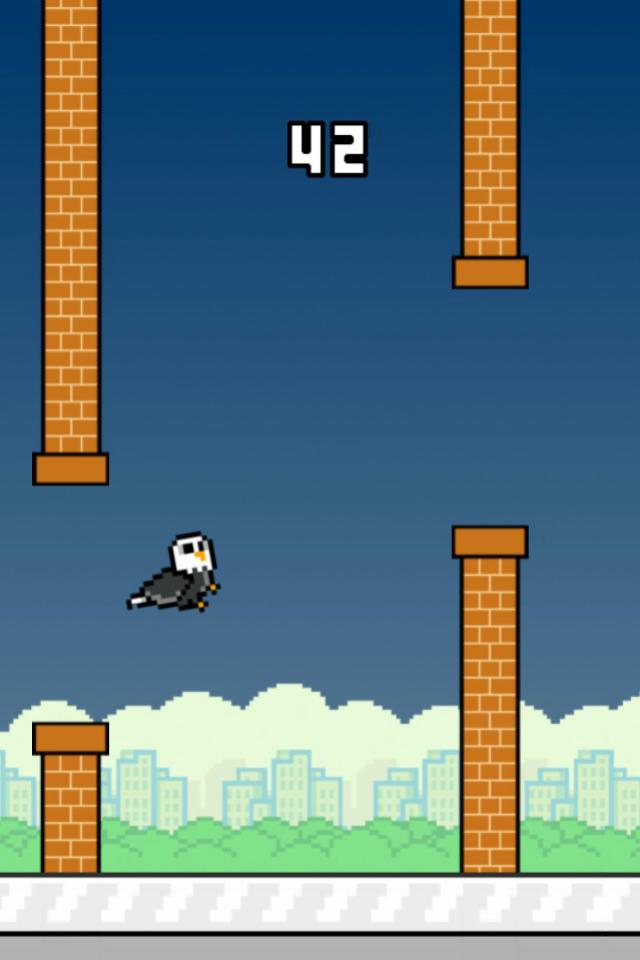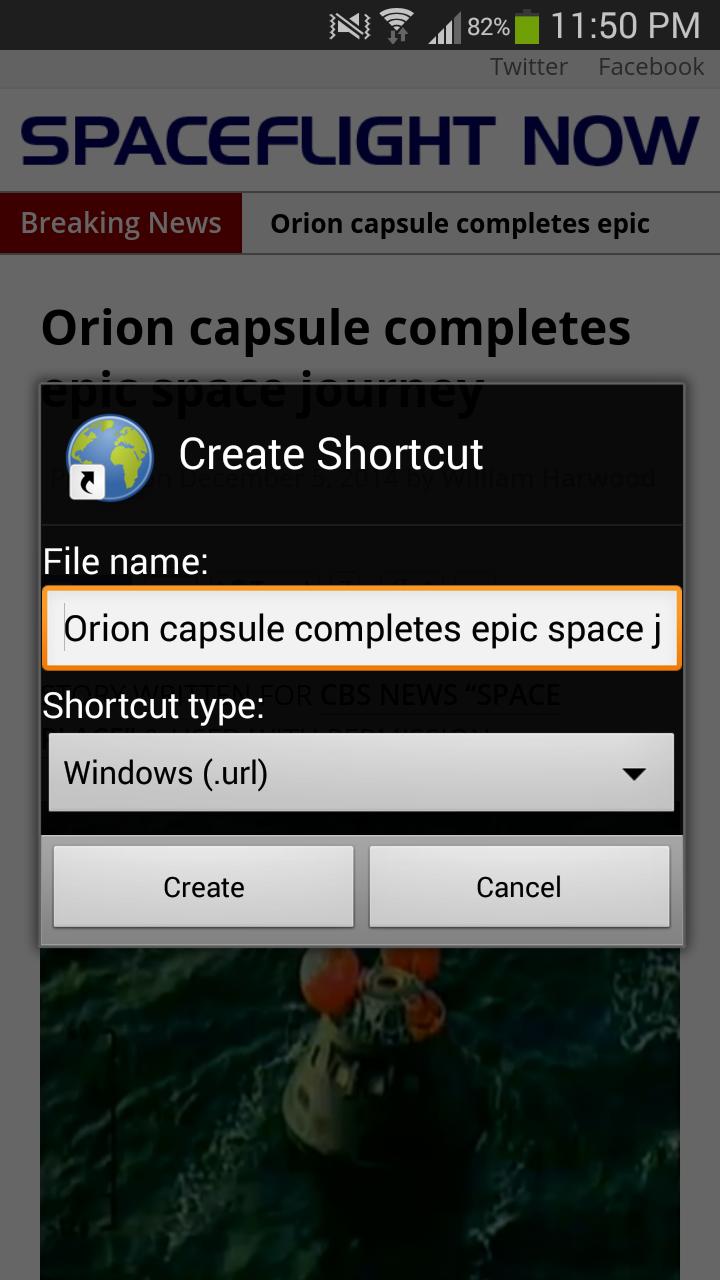 Offline
Offline
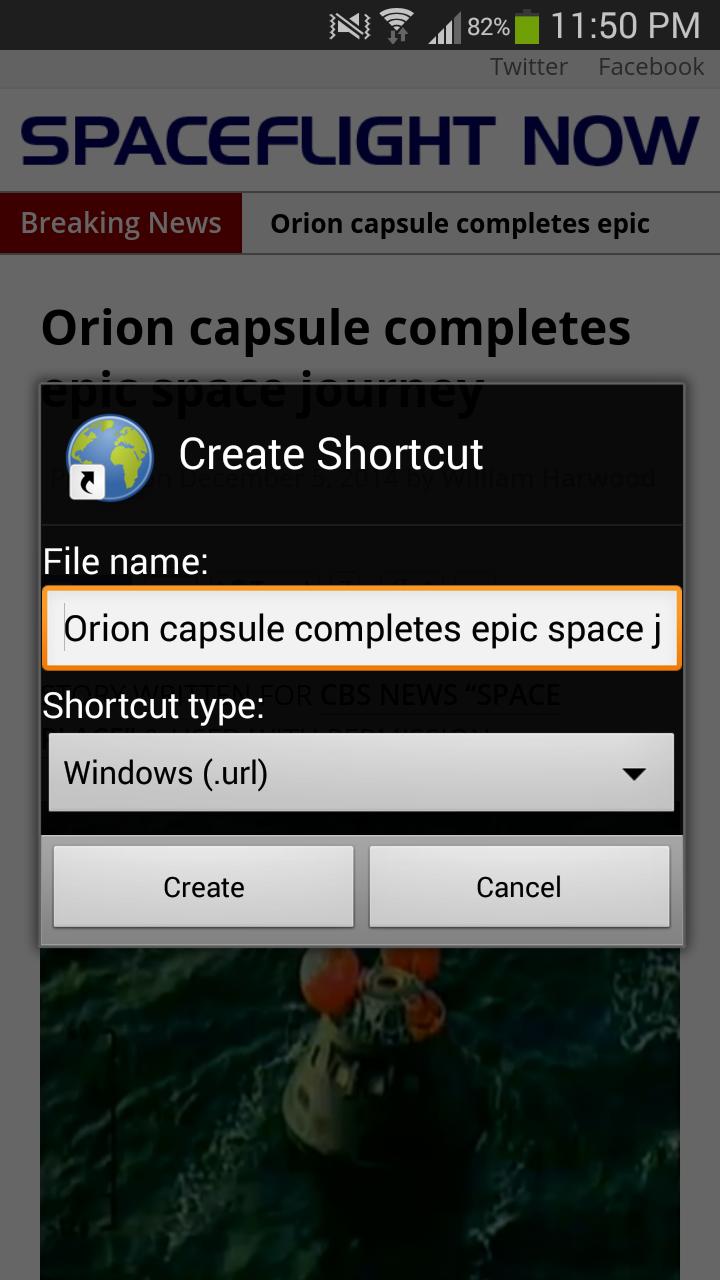
啟動和創建各種操作系統使用的Web Shortcut
特徵
1)啟動由Windows,Linux或Apple/Max/OSX創建的Web Shortcut 。 Web Shortcut S是當您保存PC上的網頁鏈接時創建的文件。
2)從Android Web瀏覽器創建Web Shortcut文件。可以通過Windows,Linux或Apple/Max/OSX打開快捷方式。
典型場景:
1)您正在PC上進行網絡衝浪,並找到要保存的網站。您可以通過將網頁拖動到PC上的文件夾中來創建快捷文件。您將該文件放入您喜歡的雲服務(Dropbox,Google Drive,SkyDrive等)中,以便您可以與其他設備共享。您嘗試打開Android設備上的文件,但發現Android不知道如何處理該文件。這是Web Shortcut進入的地方。打開文件時,您將獲得啟動快捷方式的選項。當您這樣做時,快捷方式將在Web瀏覽器中打開。
2)您正在使用Android設備上的網絡衝浪。您想保存指向網頁的鏈接,但是您唯一的選擇是為其添加書籤。但是,您需要將鏈接保存為文件,以便可以在PC上打開它。使用Web Shortcut ,當您在Android瀏覽器中共享網站時,您將獲得創建和共享快捷鍵文件的選項。
指示
啟動快捷鍵文件:
1)找到快捷文件。您將需要使用另一個應用程序(例如Dropbox,Google Drive或下載)來執行此操作)
您無法從Web Shortcut應用程序中打開快捷方式。
2)打開快捷文件。
3)當帶有“打開”對話框的“打開”時,選擇“啟動快捷方式”。
4)如果您安裝了多個Web瀏覽器,則需要選擇要使用哪個瀏覽器。
5)URL將從快捷鍵文件中提取並在您的Web瀏覽器中打開。
創建快捷鍵文件:
1)在您的Web瀏覽器中打開網頁。
2)選擇“共享”網頁。
3)當使用“通過”對話框顯示“共享”時,請選擇“創建快捷方式”。
4)將提示您獲取文件名(將輸入默認文件名)和快捷方式類型。
進行您希望的任何更改,然後按“創建”按鈕。
5)當使用“使用”對話框“完整動作”顯示時,請選擇要發送快捷鍵文件的位置。
改變偏好:
1)直接打開Web Shortcut應用程序以獲取首選項屏幕。請注意,您無法在此屏幕中啟動或創建快捷方式 - 僅用於更改偏好。
已知問題
- 如果您使用國際URL創建快捷方式(即URL中具有非ASCII字符),則可能無法正確打開。特別是,Mac OSX PC上的.webloc文件發生。
- 如果名稱有很多時期,您可能無法選擇啟動捷徑文件。這是因為Android通過擴展過濾文件的方式。作為解決方法,您可以在首選項中啟用“將所有文件視為快捷方式”選項。
鏈接
該應用程序是Web Shortcut實用程序套件的一部分:http://beckus.github.io/webshortcututil/
可以在此處找到源代碼:https://github.com/abcodeworks/webshortcut-android/
這些2024年11月Genshin Impact代碼,5.1個直播代碼,獲取免費的原則,Mora,經驗等等,並了解如何兌換主動代碼。
如果您對玩Vanilla版本的隱喻Refantazio感到無聊,可以查看這五個mods。
在2024年為Roblox的The Haunt活動中掙扎嗎?請查看我們的指南,以打動您的捕獲效果!
我們在《龍騰世紀:面紗》中進行的演練,帶有一些方便的技巧和竅門,並提供了拼圖,老闆,同伴,設備,浪漫等的指南!
您應該在龍時代選擇哪個派系:面紗?
在征服海洋中尋找一些獎勵資源:海盜戰爭?我們為您提供了這些代碼,以獲取最新的海上免費贈品。
在我們的網站上,您可以輕鬆下載最新版本的Web Shortcut!無需註冊和發送簡訊!